SMAGANNにユーザを追加する場合は下記の手順を行ってください。
1. 新しく追加するユーザにライセンスと権限セットを割り当てます。
2. SMAGANNの設定ダイアログを開き、任意の色を設定して[保存]をクリックします。
3. ユーザを表示したいマスタの編集ダイアログを開き、[参照]以上をチェックして[保存]をクリックします。
4. 対象のマスタからガントを開くと、追加したユーザが使用できるようになります。
SMAGANNにユーザを追加する場合は下記の手順を行ってください。
1. 新しく追加するユーザにライセンスと権限セットを割り当てます。
2. SMAGANNの設定ダイアログを開き、任意の色を設定して[保存]をクリックします。
3. ユーザを表示したいマスタの編集ダイアログを開き、[参照]以上をチェックして[保存]をクリックします。
4. 対象のマスタからガントを開くと、追加したユーザが使用できるようになります。
SMAGANNの権限がありません。権限セットの設定を行ってください。
ガントのロックが解除されない場合は下記の手順を行ってください。
1. [SMAGANNロック管理者] の権限セットをロックの解除を行うユーザに割り当てます。
※ 権限セットの設定方法についてはこちらを参照してください。
2. [SMAGANN] アプリケーションを開き [GANNロック] タブをクリックします。
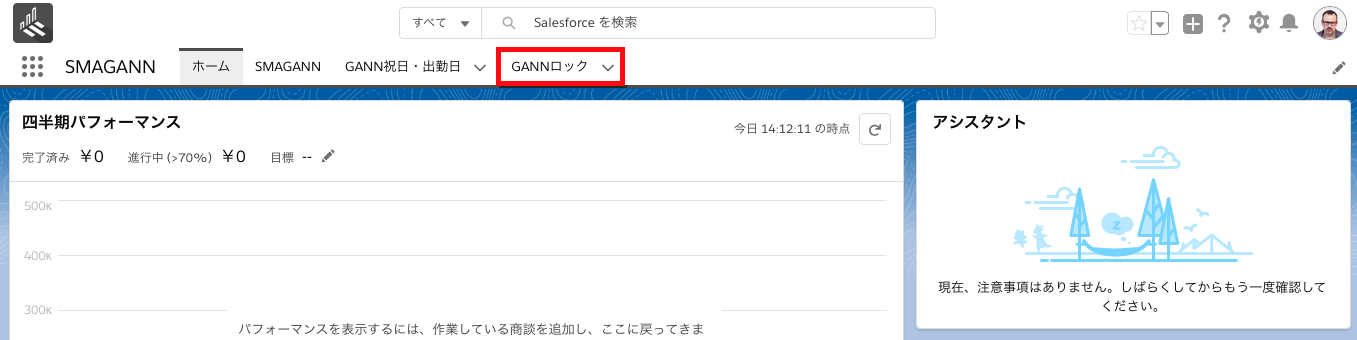
3. ロックを解除したいマスタ名と同じ名称のロックマスタのレコードを削除します。
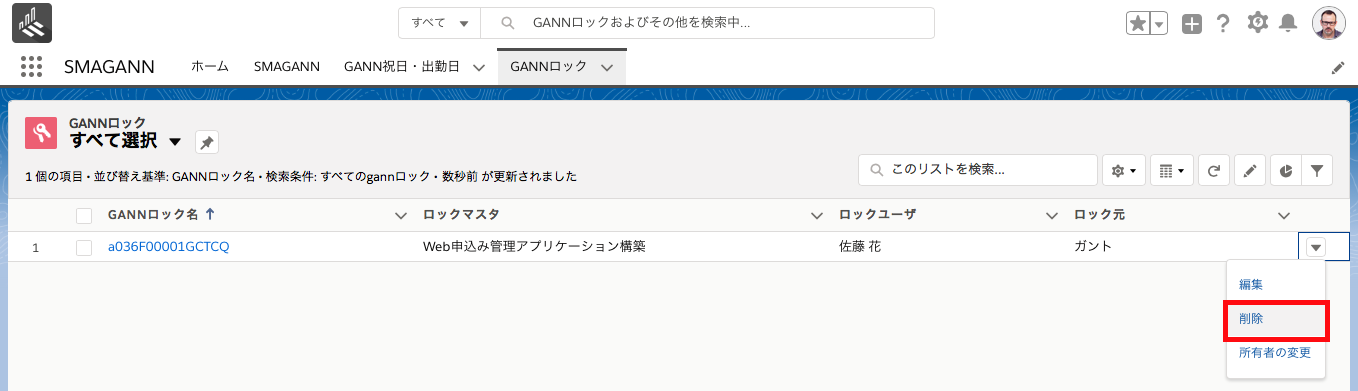
バージョンアップで追加されたタブは、Classicアプリケーションには自動で追加されないため手動での設定が必要となります。
以下の手順を実施して下さい。
1. 設定を開きます。
2. クイック検索欄に アプリケーション と入力します。
3. 検索結果の中から [アプリケーションマネージャ] を選択します。
4. API参照名「SMG_SMAGANN」の行右端にある [▼] をクリックして [編集] を選択します。
5. 選択されたタブに表示させたいタブを追加し、[保存] をクリックします。
1. 設定を開きます。
2. クイック検索欄に アプリケーション と入力します。
3. 検索結果の中から [アプリケーション] を選択します。
4. アプリケーションの表示ラベル「SMAGANN」の行左端にある [編集] を選択します。
5. 選択されたタブに表示させたいタブを追加し、[保存] をクリックします。
ユーザ設定が完了していないユーザがSMAGANNを利用しようとした場合、マスタの作成や編集など一部の機能が使用できません。
「ユーザ設定が完了していないため、使用できません。 使用できるようにするには、SMAGANNタブから設定を開いて保存する必要があります。」というメッセージを確認したら、ユーザ設定を完了させるため下記の手順を行ってください。
1. SMAGANNタブを開きます。
2. SMAGANNの設定ダイアログを開き、任意のユーザ色を設定して [保存] をクリックします。